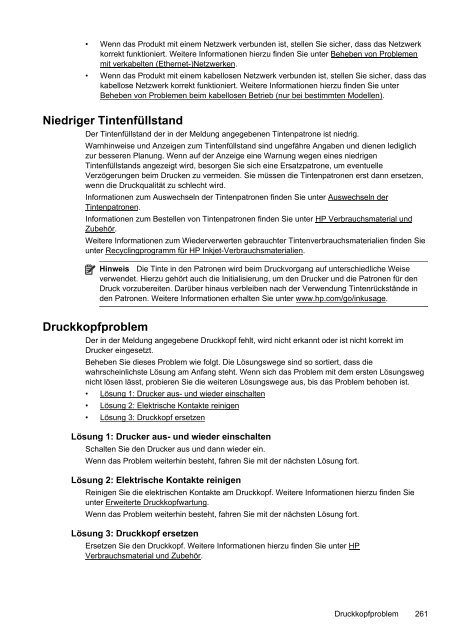HP Officejet 6500A (E710) e-All-in-One series User Guide – DEWW
HP Officejet 6500A (E710) e-All-in-One series User Guide – DEWW
HP Officejet 6500A (E710) e-All-in-One series User Guide – DEWW
Erfolgreiche ePaper selbst erstellen
Machen Sie aus Ihren PDF Publikationen ein blätterbares Flipbook mit unserer einzigartigen Google optimierten e-Paper Software.
• Wenn das Produkt mit e<strong>in</strong>em Netzwerk verbunden ist, stellen Sie sicher, dass das Netzwerk<br />
korrekt funktioniert. Weitere Informationen hierzu f<strong>in</strong>den Sie unter Beheben von Problemen<br />
mit verkabelten (Ethernet-)Netzwerken.<br />
• Wenn das Produkt mit e<strong>in</strong>em kabellosen Netzwerk verbunden ist, stellen Sie sicher, dass das<br />
kabellose Netzwerk korrekt funktioniert. Weitere Informationen hierzu f<strong>in</strong>den Sie unter<br />
Beheben von Problemen beim kabellosen Betrieb (nur bei bestimmten Modellen).<br />
Niedriger T<strong>in</strong>tenfüllstand<br />
Der T<strong>in</strong>tenfüllstand der <strong>in</strong> der Meldung angegebenen T<strong>in</strong>tenpatrone ist niedrig.<br />
Warnh<strong>in</strong>weise und Anzeigen zum T<strong>in</strong>tenfüllstand s<strong>in</strong>d ungefähre Angaben und dienen lediglich<br />
zur besseren Planung. Wenn auf der Anzeige e<strong>in</strong>e Warnung wegen e<strong>in</strong>es niedrigen<br />
T<strong>in</strong>tenfüllstands angezeigt wird, besorgen Sie sich e<strong>in</strong>e Ersatzpatrone, um eventuelle<br />
Verzögerungen beim Drucken zu vermeiden. Sie müssen die T<strong>in</strong>tenpatronen erst dann ersetzen,<br />
wenn die Druckqualität zu schlecht wird.<br />
Informationen zum Auswechseln der T<strong>in</strong>tenpatronen f<strong>in</strong>den Sie unter Auswechseln der<br />
T<strong>in</strong>tenpatronen.<br />
Informationen zum Bestellen von T<strong>in</strong>tenpatronen f<strong>in</strong>den Sie unter <strong>HP</strong> Verbrauchsmaterial und<br />
Zubehör.<br />
Weitere Informationen zum Wiederverwerten gebrauchter T<strong>in</strong>tenverbrauchsmaterialien f<strong>in</strong>den Sie<br />
unter Recycl<strong>in</strong>gprogramm für <strong>HP</strong> Inkjet-Verbrauchsmaterialien.<br />
H<strong>in</strong>weis Die T<strong>in</strong>te <strong>in</strong> den Patronen wird beim Druckvorgang auf unterschiedliche Weise<br />
verwendet. Hierzu gehört auch die Initialisierung, um den Drucker und die Patronen für den<br />
Druck vorzubereiten. Darüber h<strong>in</strong>aus verbleiben nach der Verwendung T<strong>in</strong>tenrückstände <strong>in</strong><br />
den Patronen. Weitere Informationen erhalten Sie unter www.hp.com/go/<strong>in</strong>kusage.<br />
Druckkopfproblem<br />
Der <strong>in</strong> der Meldung angegebene Druckkopf fehlt, wird nicht erkannt oder ist nicht korrekt im<br />
Drucker e<strong>in</strong>gesetzt.<br />
Beheben Sie dieses Problem wie folgt. Die Lösungswege s<strong>in</strong>d so sortiert, dass die<br />
wahrsche<strong>in</strong>lichste Lösung am Anfang steht. Wenn sich das Problem mit dem ersten Lösungsweg<br />
nicht lösen lässt, probieren Sie die weiteren Lösungswege aus, bis das Problem behoben ist.<br />
• Lösung 1: Drucker aus- und wieder e<strong>in</strong>schalten<br />
• Lösung 2: Elektrische Kontakte re<strong>in</strong>igen<br />
• Lösung 3: Druckkopf ersetzen<br />
Lösung 1: Drucker aus- und wieder e<strong>in</strong>schalten<br />
Schalten Sie den Drucker aus und dann wieder e<strong>in</strong>.<br />
Wenn das Problem weiterh<strong>in</strong> besteht, fahren Sie mit der nächsten Lösung fort.<br />
Lösung 2: Elektrische Kontakte re<strong>in</strong>igen<br />
Re<strong>in</strong>igen Sie die elektrischen Kontakte am Druckkopf. Weitere Informationen hierzu f<strong>in</strong>den Sie<br />
unter Erweiterte Druckkopfwartung.<br />
Wenn das Problem weiterh<strong>in</strong> besteht, fahren Sie mit der nächsten Lösung fort.<br />
Lösung 3: Druckkopf ersetzen<br />
Ersetzen Sie den Druckkopf. Weitere Informationen hierzu f<strong>in</strong>den Sie unter <strong>HP</strong><br />
Verbrauchsmaterial und Zubehör.<br />
Druckkopfproblem 261